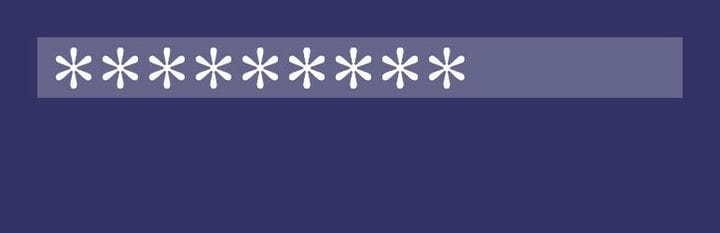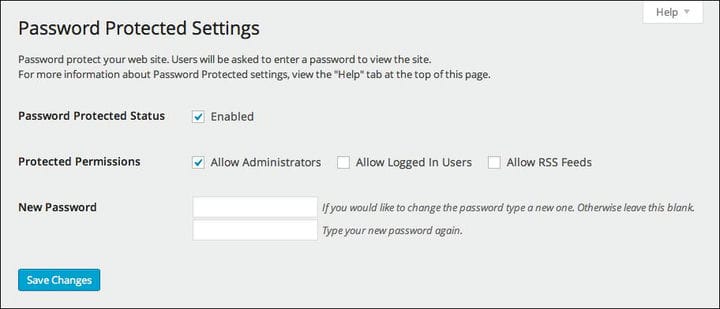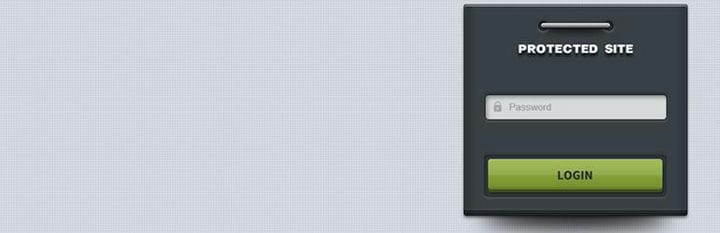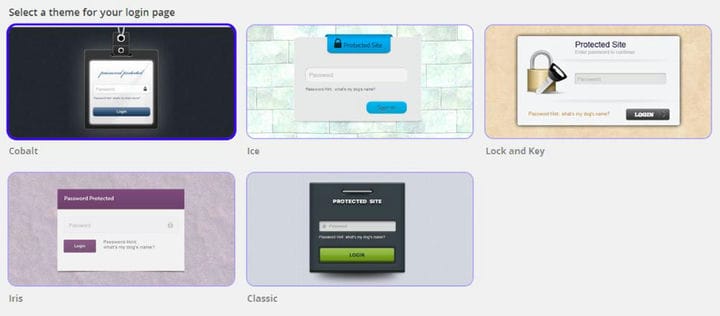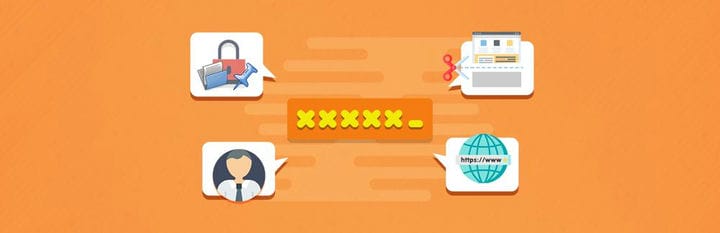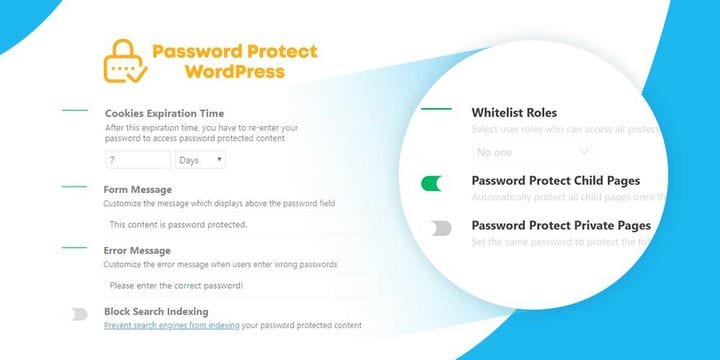В отличие от плагинов членства в WordPress, добавление защиты паролем на ваш сайт WordPress не требует регистрации или входа пользователя, что во многих случаях оказывается полезным. Вы можете заблокировать доступ к определенным частным страницам и сообщениям WordPress с помощью простого пароля. Иногда, настраивая частный сайт для внутреннего обсуждения и общения или пока ваш сайт находится в стадии разработки, вы можете захотеть защитить паролем весь свой сайт WordPress. Таким образом, любой, у кого есть пароль, сможет получить к нему доступ без регистрации.
Существуют различные плагины для защиты паролем всего сайта WordPress. В этом посте мы обсудим 3 лучших плагина WordPress для защиты паролем, которые заслуживают вашего внимания.
1 Защищено паролем
Информация и СкачатьПосмотреть демо
Плагин Password Protected защищает весь ваш сайт WordPress с помощью одного пароля. Все, что вам нужно сделать, это сначала просто включить параметр настройки, а затем ввести пароль. В результате ваша домашняя страница и остальные страницы вашего сайта будут заблокированы для публики.
Этот плагин позволяет администраторам и вошедшим в систему пользователям получить доступ ко всему вашему сайту WordPress без необходимости вводить пароль. Существует возможность сделать ваши RSS-каналы общедоступными, даже если ваш сайт защищен. Простой и понятный, Password Protected оценивается как защищенный паролем плагин номер один в репозитории плагинов WordPress, получивший множество 5-звездочных отзывов.
С другой стороны, плагин не предоставляет никаких дополнительных функций, касающихся защиты паролем. Он также имеет довольно устаревший интерфейс.
Плюсы
- Простой и легкий в использовании
- Предоставить автоматический доступ администраторам или вошедшим в систему пользователям
Минусы
- Защитите контент WordPress только с ограниченными возможностями и без других функций
- Приходите с устаревшим интерфейсом
2 Скрыть мой сайт
Информация и СкачатьПосмотреть демо
Hide My Site предлагает более продвинутое решение для защиты вашего сайта паролем от публики или поисковых систем.
Хотя вы можете включить защиту паролем для всего сайта, просто установив флажок в настройках, плагин не останавливается на достигнутом. Это позволяет вашим пользователям оставаться в системе в течение определенного периода времени. Другими словами, пользователи могут повторно получить доступ к сайту без ввода пароля, пока не пройдет заранее установленное время.
Кроме того, вы можете установить подсказку для пароля, напоминающую вашим посетителям о пароле. Это может быть простой вопрос или подсказка длиной не более 53 символов, которые могут знать только ваши авторизованные пользователи. Если вы боитесь, что нежелательные пользователи могут угадать пароль на основе подсказки, вы можете оставить его пустым.
Ваш сайт можно сделать доступным для пользователей, которые входят в систему как администраторы или приходят с определенных IP-адресов. Последняя полезная функция, которой нет в аналогичных плагинах. Аналогичным образом, Hide My Site предоставляет опцию защиты от грубой силы, которая помогает предотвратить угадывание хакерами вашего пароля методом грубой силы.
И последнее, но не менее важное: есть возможность отображать уведомление на странице входа, чтобы пользователи знали, что это частный веб-сайт или сайт находится в стадии разработки. При обновлении до версии Premium вы можете отображать настраиваемое сообщение с уведомлением вверху страницы входа. Премиум-версия Hide My Site также предоставляет вам различные привлекательные темы для страниц входа на выбор в зависимости от дизайна вашего сайта.
Несмотря на эти расширенные функции, есть возможности для улучшения, особенно с точки зрения пользовательского интерфейса. Например, параметры настроек можно сгруппировать в разделы, чтобы пользователям было легче их просматривать.
Более того, как и другие плагины, защищенные паролем, Hide My Site не защищает изображения или другие прикрепленные файлы. Если бы люди могли каким-то образом найти точный URL-адрес медиафайла, они могли бы просто получить к нему доступ и загрузить.
Плюсы
- Предоставьте различные темы страницы входа
- Настроить уведомления
- Разрешить доступ с определенных IP-адресов
Минусы
- Пользовательский интерфейс можно улучшить
- Не защищает файлы вложений
3 Защита паролем WordPress
Информация и СкачатьПосмотреть демо
Плагин WordPress Password Protect предоставляет еще одно интересное решение для защиты паролем всего сайта WordPress. Все содержимое вашего веб-сайта, включая страницы, сообщения и другие настраиваемые типы сообщений, за исключением файлов мультимедиа, защищены. В целях безопасности пароль зашифрован. То есть это не видно никому, включая администраторов. Недостатком является необходимость сброса пароля, если вы его забудете.
Защищая весь веб-сайт, вы можете исключить одну или несколько определенных страниц. Вместо того, чтобы показывать страницу входа напрямую, вы можете захотеть показать ближайшую или целевую страницу, чтобы посетители знали, что это частный сайт.
Подобно функции «Продолжительность» в Hide My Site, Password Protect WordPress освобождает пользователей от необходимости повторно вводить тот же пароль до истечения срока действия файлов cookie пароля. Вы можете изменить время истечения срока действия на странице настроек плагина.
Помимо функций защиты всего сайта, Password Protect WordPress включает в себя множество других расширенных функций. Плагин позволяет установить несколько паролей для каждой страницы и публикации. Более того, у каждой роли пользователя также может быть свой пароль, то есть один для подписчиков, другой для редакторов.
Плагины кеширования и кеширование на стороне сервера могут вызвать конфликты с функциями защиты паролем. Password Protect WordPress решает эту проблему с помощью незначительных настроек.
Версия Password Protect Pro идет еще дальше и позволяет вам не только управлять всеми паролями в удобном всплывающем окне, но и создавать неограниченное количество паролей для каждой роли пользователя или один и тот же пароль для нескольких страниц. Вы также можете настроить сообщения об ошибках.
Хотя этот плагин не защищает изображения и загруженные файлы, его можно интегрировать с Prevent Direct Access Gold, чтобы заблокировать прямой доступ по URL-адресам ко всем медиафайлам, включая изображения, видео или PDF-файлы.
Защита паролем WordPress относительно нова для большинства пользователей. При этом его современный интерфейс дает нечестное преимущество перед двумя вышеуказанными плагинами. Различные разделы, раскрывающиеся меню и кнопки переключения просты и удобны в использовании.
Плюсы
- Возможность исключить определенные страницы из защиты всего сайта
- Предоставлять другие функции, защищенные паролем
- Интеграция с Prevent Direct Access Gold для защиты загрузки файлов
- Приходите с современным пользовательским интерфейсом и просты в использовании
Минусы
- Нет параметров для настройки страницы входа
- Относительно новый для большинства пользователей
Резюме
Подводя итог, можно сказать, что все 3 упомянутых плагина – отличные варианты для защиты паролем всего вашего сайта WordPress. Password Protected – это самый популярный плагин для защиты паролем, но он имеет устаревший интерфейс и ограниченные возможности. Hide My Site, с другой стороны, предоставляет более комплексное решение для защиты паролем всего сайта WordPress, включая предоставление доступа к определенным IP-адресам. Наконец, WordPress Password Protect позволяет вам не только исключать некоторые определенные страницы из защиты паролем всего сайта, но также защищать паролем страницы и сообщения по ролям пользователей.
Итак, какой плагин лучше всего подходит для защиты паролем всего сайта WordPress? Напишите нам в комментариях ниже.
Источник записи: https://www.wpexplorer.com